SharePoint Online で Microsoft アカウントに共有するときのトラブルについて
はじめに
SharePoint Online では、組織外のユーザーを招待することで Microsoft アカウントを使用して SharePoint にアクセスできます。通常、Office 365 のライセンスが割り当てられていない場合は SharePoint を利用できませんが、この方法を利用すると、ライセンスのないユーザーでも利用できてしまいます。
組織外のユーザーの場合、いくつかの機能制限はありますが、基本的な操作のほとんどが可能です。うまく活用することでコスト削減にもつながりますので、ぜひご活用ください。
ここからが本題です。SharePoint Online に組織外のユーザーを追加する際、手順を誤るとうまくいかない場合があります。実際に操作してみると、興味深い動作を確認できます。
正しい手順
SharePoint Online にアクセスし、タブ バーの 共有 をクリックします。

Microsoft アカウントのメール アドレスを入力し、共有 をクリックします。

サイトの設定 - アクセスの依頼と招待状 を確認すると、先ほど入力したメール アドレスのユーザーに対して招待が行われていることがわかります。

Microsoft アカウントには通知メールが届きます。

メール内のリンクをクリックすると、ログインするアカウントの選択画面が表示されますので、Microsoft アカウント を選択してください。

Microsoft アカウントで SharePoint Online へのアクセスが可能となります。
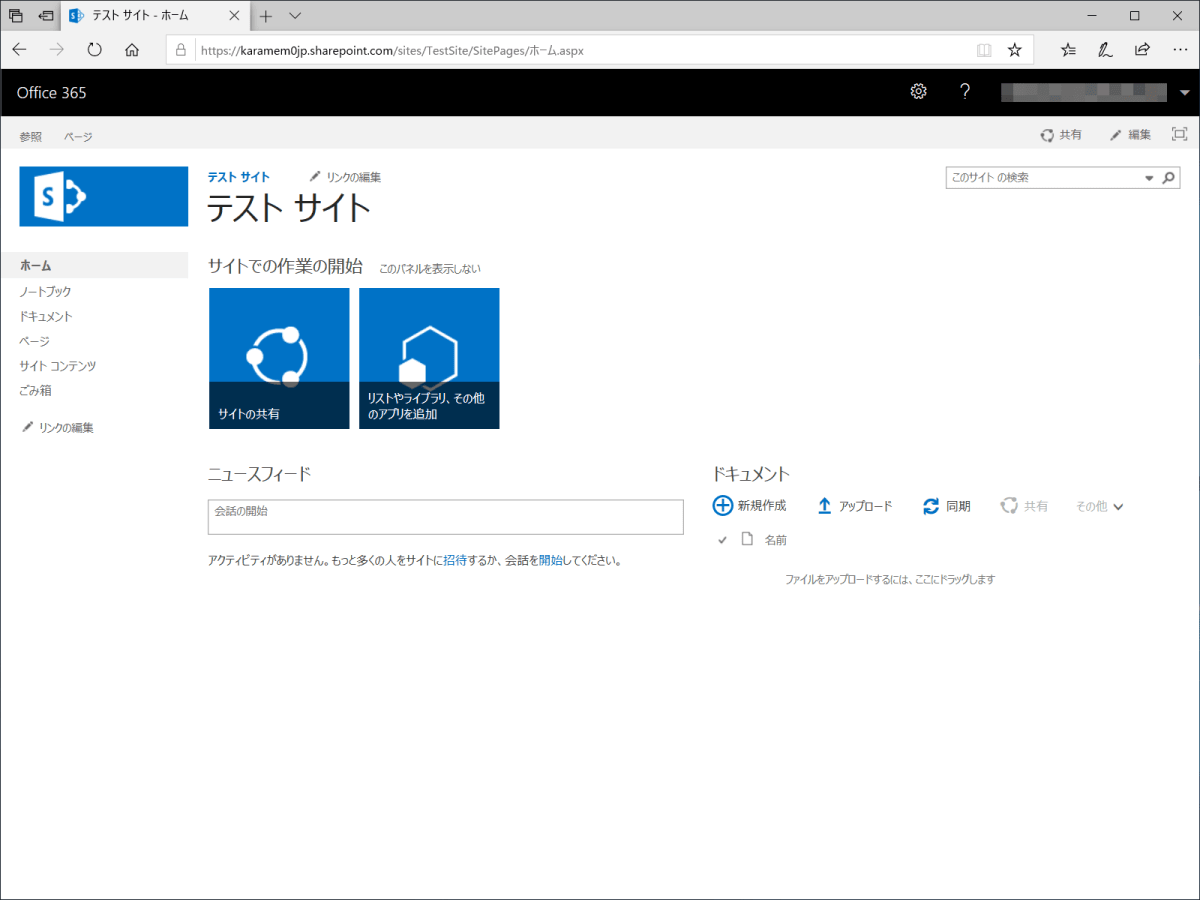
Office 365 の管理ポータルから確認すると、アクティブなユーザー に Microsoft アカウントが追加されていることがわかります。

正しくない手順
Office 365 のユーザー情報は Azure AD で管理されています。Azure のサブスクリプションがあれば、Azure ポータルからもユーザーを追加できます。また、Azure ポータルでは Microsoft アカウントを持つユーザーを登録できます。
SharePoint Online から招待されたユーザーと Azure から登録したユーザーは、どちらもソースは同じように表示されます。

Azure から登録したユーザーを SharePoint Online で共有してみます。正しい手順と比較して違いがわかるでしょうか。正しくない手順の場合、組織外のユーザーというメッセージが表示されません。

ログインしようとするとエラーが発生します。

おわりに
サイトを共有する際に 組織外のユーザー というメッセージが表示されていないことからもわかるように、Azure から登録した Microsoft アカウントは組織内ユーザーとして登録されます。Office 365 の管理ポータルを確認しても、組織内ユーザーであるため、プロフィールの編集やライセンスの割り当てが可能です。

組織内か組織外かというフラグは Azure AD のプロパティとして保持されているようですが、見た目では違いがわかりません。
まとめると、以下のようになります。
- SharePoint Online から招待された Microsoft アカウントのユーザーは、組織外ユーザーとして Azure AD に登録され
- Azure から登録された Microsoft アるカウントのユーザーは、組織内ユーザーとして Azure AD に登録される
- Azure ポータルからは、ユーザーが組織内か組織外かを判断できない
- Office 365 管理ポータルからは、ユーザーを選択した際に組織内か組織外かを判断できる
また、以下の操作をすることで、Azure から登録された組織内アカウントを利用できます。
- ユーザー名から #EXT# を削除する
- パスワードをリセットする
- SharePoint Online のライセンスを割り当てる
Discussion